Как легко сбросить пароль BIOS на ноутбуке | IT блоги
Существует множество опций для защиты данных на компьютере или ноутбуке. Можно защитить шифрованием файлы и папки, разделы и диски, защитить паролем свой компьютер с помощью учетной записи и заблокировать ноутбук с помощью пароля БИОС. Большинство пользователей предпочитают добавлять надежный пароль к своим учетных записям пользователей, чтобы другие не могли получить доступ к данным. Пароль для входа в систему windows является хорошей идей, но он не может помешать загружаться до экрана входа и воспользоваться обходными путями, специальными программами, чтобы узнать пароль. Еще более важным является, если кому-то удастся загрузиться с компакт-диска Linux Live или загрузочного диска Windows и мгновенно скопировать все данные на внешний диск.
Поскольку все вышеперечисленные пароли могут быть сброшены и узнаны обходными путями, то некоторые пользователи предпочитают использовать пароль БИОСа. Пароль BIOS относительно безопасен, чем пароль учетной записи пользователя, так как никто не сможет загружаться с загрузочного диска или до загрузки входа в систему Windows, не введя правильный пароль БИОС.
Опять же, пароль БИОС можно сбросить, удалив батарею CMOS на материнской плате на вашем компьютере, но тогда это не простая работа, особенно на ноутбуках и планшетах марки hp, dell, acer, asus, lenovo, samsung, toshiba. По этому разберем, как узнать или сбросить пароль BIOS на ноутбуках и планшетах, если вы забыли его и не помните. Интересно, как это работает? Уникальный мастер-пароль установлен в BIOS от OEM-производителя. Используя этот мастер-пароль, можно сбросить пароль, и получить доступ к BIOS.
Способ 1. Этот метод должен работать на большинстве современных ноутбуках и компьютерах. Я пробовал на ноутбуке Acer и все сработало отлично.
- Включите ноутбук, компьютер и введите пароль BIOS несколько раз, пока вы не будете заблокированы.
- Теперь вы должны увидеть сразу технический код или номер, как ниже на рисунке или выбрать Enter Unlock Password (ввести пароль для разблокировки). В других версиях БИОС может код обозначаться по другому (System Disbled [65328] Service Tag [84dn8c9]), но суть от этого не меняется.

- Запишите все коды на листке или на мобильном телефоне.
- На вашем смартфоне или другом ноутбуке посетите
- Теперь зайдите заново до ввода пароля в БИОС и введите код, который вы записали уже с сайта. Далее можно перейти в настройки BIOS и убрать или поменять пароль введя этот же самый код.
Способ 2. Недавно запаролил старый ноут 2005 года. Бренд BenQ, который очень трудно уже найти в интернете и информацию о нем, тем более о BIOS. Использвоал один способ, который помог мне.
Нужно запустить командную строку, но как это сделать, если стоит пароль? Что нужно?
- Если вы можете загрузится на рабочий стол, то запустите командную строку от имени администратора.
- Можно создать установочную флешку Windows и запустить CMD.

- Можно на саму флешку установить FreeDOS.
Используем команду debug, которой повредим некоторые байты защищенной контрольной суммы области ОЗУ CMOS. Это рискованный способ, но выхода не было и ноута не жалко было, но все прошло удачно. При следующей загрузке, CMOS обычно сбрасывает свои настройки по умолчанию. Не забудьте поменять время, дату и год, если они слетят.
Вводим команду, где o это буква.
debugo 70 2Eo 71 FFquit
Спасибо mywebpc
Join @AdmNtsRu on TelegramСмотрите также:
сброс паролей BIOS на ноутбуках / Хабр
Добрый день, меня зовут Денис Генералов, я являюсь младшим системным администратором Cloud4Y. Надеюсь, что данный пост поможет коллегам, которые оказались в такой же ситуации, что и я: в купленном для компании ноутбуке система стоит в MBR (Legacy BIOS), на нём имеется пароль, а поставить необходимо в GPT (UEFI).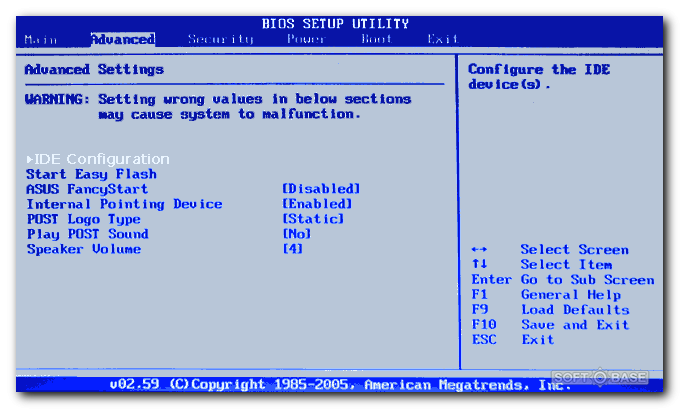
Данная статья носит сугубо информационный характер, не является руководством к действию. Автор не несёт ответственность за порчу вами своих девайсов.
«Что тут такого? В этом нет никакой сложности! Почему не обратиться к вендору? Почему не воззвать к мудрости Гугола?», — спросите вы, а я отвечу:
Вендор на своём официальном сайте сообщает, что для сброса пароля необходимо заменить материнскую плату (ха-ха).
Поиск в Google даёт тонны бесполезной информации с советами вытащить батарейку CMOS, зажать 2 вывода микросхемы BIOS в момент включения – CLK и Dl (IO). Кстати, этот вариант вообще неприемлем, поскольку может повлечь за собой уничтожение микросхемы, а равно и содержимого.
На формах умные (не совсем) люди советуют следующее:
Данный вариант предполагает следующее: приобрести тушку такого же ноута, пересадить оттуда микросхему BIOS.
Всё бы было хорошо, если бы эти работы проводились в 2007-2010 годах. Тогда не было скриптов автоматизированной прошивки мультиконтроллеров aka хабов (привет Intel ME и AMD PSP) при первом старте и обратной записи в BIOS данных мультиконтроллера.
Если мы воспользуемся данным советом, то получим «кирпич» либо неработающую клавиатуру, и лишь с малой долей вероятности — полностью рабочий ноут, но с неродными SN или вовсе без них.
Конечно, любой человек может попробовать восстановить свой ноутбук по советам с форумов, но это дело добровольное, как и колхоз. Мы же привыкли решать задачу красиво и как надо, а не «как проще». Чтобы упорядочить информацию по этой теме, я и решил написать данную статью.
В силу специфики нашей работы, мы закупаем профессиональные линейки HP ввиду простоты ремонта, обслуживания и диагностики, однако в штате имеется пара «боевых лошадок» Lenovo IdeaPad 110-17ACL. С них, пожалуй, мы и начнём.
«Ремонт» Lenovo IdeaPad 110-17ACL
Задача: убрать пароль супервизора из BIOS для переключения режима загрузки в UEFI
Опционально: не потерять ключи и SN от производителя.
Дано: Lenovo IdeaPad 110-17ACL у которого установлен пароль и 0 полезной информации в тынтырнетах.
Ну что, коллеги, поехали?
Разберём тушку до состояния платы. Это несложно. Нам понадобится карта (желательно банковская, с номером и тремя цифрами на обратной стороне. Можете прислать мне фото с двух сторон, я вам подскажу, подойдёт ли ваша карта), отвёртка крестовая PH 00, за неимением лучшего – программатор от наших рисовых собратьев – Ch441aPro и «клешня» под Sop-8 к нему.
Приступаем к разборке. Первым делом выкручиваем все винты в нижней крышке, которые видим, а которые не видим – ищем. Должно быть 11 штук М 2,5. Переходим к клавиатуре, она держится на соплях пластмассовых креплениях внутри топкейса.
С места, обозначенного красной стрелкой, подсовываем карту и начинаем вести по стрелке, клавиатура отойдёт от топкейса. Снимаем её, не забыв отключить от платы. Видим 4 винта, воспользуемся отвёрткой и выкрутим их, вытащив привод из корпуса, а также отсоединив батарею.
Подсовываем карту в щель между топкейсом и нижней крышкой, проходимся согласно стрелкам и снимаем нижний кейс.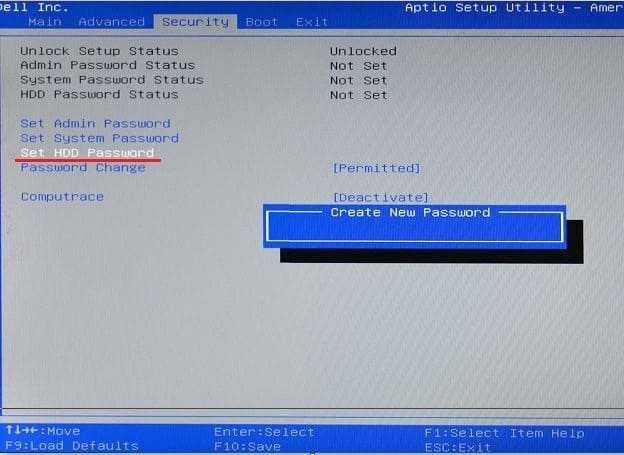 Видим перед собой плату. Отключаем батарею CMOS (с обратной стороны платы).
Видим перед собой плату. Отключаем батарею CMOS (с обратной стороны платы).
Не перепутав первый контакт (там, где вытравлена точка на корпусе) подключаем клешню к WB25Q64FV, обозначенную кругом. Начинаем читать, что же там, внутри нашего BIOS.
P.S. Делайте несколько копий оригинального ROM-а.
P.S.2. Лучше не делайте это «клешнёй», а демонтируйте микросхему и считайте припаянную к программатору или к плате-переходнику. Так вы минимизируете возможные потери блоков при считывании из-за пропадающего иногда контакта.
Чтобы понять, где у нас хранится пароль, я приобрёл чистый дамп BIOS на одном из форумов (это дешевле приобретения платы, да и дамп нужен был в исследовательских целях, вам он не понадобится), и начал сравнивать их друг с другом через Fairdell HexCmp2.
Проигнорирую области, где указаны серийные номера и ключ Windows, сразу перейду к тому, с каких значений начинается то, что нас интересует больше всего – пароль.
Блоки данных, которые интересуют нас, начинаются с последовательности – 73 73 50 6F 6C 69 63.
Находим все строки, которые содержат необходимую последовательность. Ниже её находятся строки, которые содержат значения Password (указаны на картинке), заменяем их на нули.
После этого сохраняем дамп и прошиваем его. Проверяем на запуск и радуемся, что у нас нет более пароля.
Собираем в обратном порядке, проверяем правильно подключение батареи – (белой полоской вверх, точкой вниз. Видимо, такую маркировку предпочитает Lenovo).
HP Probook, HP Elitebook
Рассмотрим линейку HP ProBook линеек 4×20-40, Elitebook (2010-2015 годы выпуска) с флеш-памятью 32 – 64 M-BIT.
Здесь всё намного прозаичнее и проще.
Как мы видим на картинке, у HP пароль зашифрован между последовательностями 66 9D C5 и AA 55 7F.
Нам нужны последовательности, которые содержать в себе следующие значения:
H.P._.B.i.o.s.U.s.e.r.0.1
H.P._.B.i.o.s.U.s.e.r.0.2
H.P._.B.i.o.s.U.s.e.r.0.0..B.I.O.S. .A.d.m.i.n.i.s.t.r.a.t.o.r
H.
 P._.P.w.R.e.c.D.a.t.a.0.0
P._.P.w.R.e.c.D.a.t.a.0.0H.P._.P.w.R.e.c.D.a.t.a.0.1
H.P._.P.w.R.e.c.D.a.t.a.0.2
Ни в коем случае не стоит трогать следующие значения:
В случае, если вы их «потрёте», ваш ноутбук будет грузиться в FactoryMode и каждый раз при загрузке оповещать, что необходимо забить в него SN, Notebook model, UUID number, SKU Number, CTO Localization code, PCID, И CT Number платы, а это – неэстетично.
Спасибо за внимание, коллеги. Это моя первая статья на Хабр. Если интересно, напишу что-нибудь ещё, как накопится материал. Задавайте вопросы, постараюсь ответить в комментариях.
Что ещё интересного есть в блоге Cloud4Y
→ Частые ошибки в настройках Nginx, из-за которых веб-сервер становится уязвимым
→ Фишинг с поддельным приглашением на встречу
→ Облачная кухня: готовим данные для мониторинга с помощью vCloud API и скороварки
→ Подготовка шаблона vApp тестовой среды VMware vCenter + ESXi
→ VMware предупредила о критических уязвимостях в удаленном исполнении кода в vCenter
Подписывайтесь на наш Telegram-канал, чтобы не пропустить очередную статью.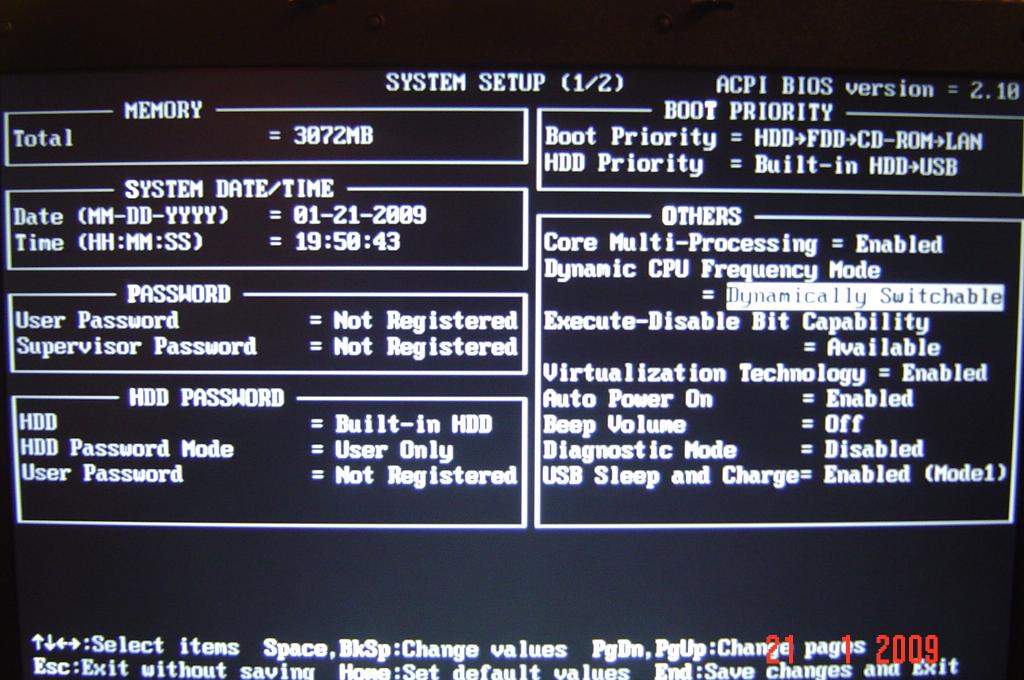 Пишем не чаще двух раз в неделю и только по делу.
Пишем не чаще двух раз в неделю и только по делу.
9 способов сбросить/удалить пароль BIOS для ноутбуков Lenovo, HP, Dell, Acer, Asus
Как удалить антивирус Касперского? Важно, чтобы любое ранее установленное антивирусное программное обеспечение было удалено из вашей системы Windows перед установкой другого нового или другого программного обеспечения безопасности. Обычное удаление с помощью средства удаления Microsoft Windows (Установка и удаление программ) часто помогает, однако бывают случаи, когда у вас могут возникнуть проблемы при использовании обычного метода, и приведенные ниже официальные инструменты помогут вам.
🤣😍😂 4 Инструмент для удаления пароля для разблокировки и восстановления жесткого диска
Этот антивирусный деинсталлятор удаляет все файлы, связанные с их антивирусным продуктом, включая элементы реестра, установочные файлы и пользовательские файлы. Используйте это только в том случае, если у вас возникли проблемы с их удалением. В остальном достаточно обычного метода с помощью программы Windows Add and Remove. Если у вас возникли проблемы с удалением любого антивируса, как удалить антивирус с вашего ноутбука? Загрузите эти инструменты.
В остальном достаточно обычного метода с помощью программы Windows Add and Remove. Если у вас возникли проблемы с удалением любого антивируса, как удалить антивирус с вашего ноутбука? Загрузите эти инструменты.
- Avast Clear
- AVG Clear
- Avira RegistryCleaner
- Bitdefender
- Comodo
- eScan
- ESET
- F-Secure
- GData AVCleaner
- Kaspersky
- K7
- Malwarebytes Support Tool
- Microsoft Security Essentials
- Norton Remove and Reinstall tool
- Panda
a Как удалить, сбросить или восстановить забытый пароль BIOS для ноутбуков Lenovo, HP, Dell, Acer и Asus? Методов много, у каждого метода есть свои сильные и слабые стороны. Если вы забыли свой пароль BIOS, скорее всего, у вас нет доступа к вашему компьютеру, даже в безопасном режиме, что делает это программное обеспечение бесполезным. Для пользователей настольных компьютеров удаление батареи на 5 минут приведет к сбросу BIOS, тогда как у пользователей ноутбуков может не быть такой возможности без аннулирования гарантии на ноутбук, и здесь программное обеспечение пригодится.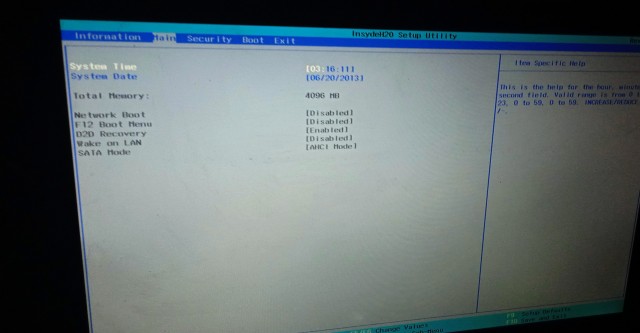
На ноутбуках пароль чаще всего хранится в eeprom на материнской плате, а не в cmos. Вам нужен программатор/читатель eeprom (электронное устройство) для восстановления пароля. Если вы сотрете cmos (например, cmospwd /k) и если пароль действительно хранится в eeprom, вы больше не сможете загружаться. Вы можете получить/купить программаторы eeprom в магазинах электроники или лабораториях, для их использования вам понадобится другой компьютер. Вы можете выпаять eeprom горячим воздухом или попробовать «подрезать» eeprom. С помощью программатора eeprom сделайте резервную копию eeprom и запустите cmospwd /d /l eeprom_backup. Если не видите пароль, можете попробовать залить в eeprom нулем или FF, не забудьте сбросить cmos.
PC CMOS Cleaner — это простой в использовании инструмент для восстановления, удаления, декодирования и отображения основных паролей, хранящихся в BIOS, независимо от производителя. Поддерживается большинство типов BIOS. Это загрузочный компакт-диск, который работает на компьютерах x86 и x86_64. Не нужно платить дорогие гонорары экспертам. Это полезный инструмент для пользователей, чтобы восстановить утерянный пароль BIOS или очистить пароли от старого компьютера, купленного у других.
Не нужно платить дорогие гонорары экспертам. Это полезный инструмент для пользователей, чтобы восстановить утерянный пароль BIOS или очистить пароли от старого компьютера, купленного у других.
- Поддержка всех персональных компьютеров x86, x86_64.
- Поддержка большинства BIOS, таких как: AWARD, AMI, Compaq, Phoenix, Samsung, IBM, Compaq, DTK, Thinkpad, Sony, Toshiba и так далее.
- Показать старшие пароли BIOS.
- Удалить пароль BIOS (установит BIOS в состояние по умолчанию, требуется сброс даты).
- Установите для BIOS состояние по умолчанию
CMOS De-Animator — это сервисная утилита для CMOS RAM вашей системы. В отличие от своего предшественника, CMOS De-Animator 2.0, новая версия включает в себя графический интерфейс и параметры резервного копирования CMOS, а также процедуру «Очистить CMOS», которая была единственной целью исходной версии. Итак, теперь вы можете сделать резервную копию основных настроек CMOS в файл или восстановить их позже. Приложение поддерживает все 32-битные и 64-битные операционные системы Windows, кроме Windows 9.5 и Windows NT 3.51; для этих старых систем вы должны использовать предыдущую версию De-Animator.
Приложение поддерживает все 32-битные и 64-битные операционные системы Windows, кроме Windows 9.5 и Windows NT 3.51; для этих старых систем вы должны использовать предыдущую версию De-Animator.
По сравнению с CMOS De-Animator v2, новые функции включают в себя интерактивный графический интерфейс, поддержку командной строки с опциональным переключателем автоматической работы, создание файла журнала и экспериментальную поддержку чтения EEPROM / BIOS на низком уровне! Оригинальные функции — резервное копирование, восстановление и сброс CMOS RAM — старого De-Animator, конечно же, остались нетронутыми и по-прежнему удобно доступны. То же самое относится и к крайней обратной совместимости, как и в предыдущих версиях — приложение работает в Windows NT 3.51 так же хорошо, как и в Windows 8, 32-битной или 64-битной!
↓ 03 – CmosPwd |
Окна | Linux CmosPwd расшифровывает пароль, хранящийся в cmos, используемый для доступа к BIOS SETUP. Программное обеспечение также может сохранять конфигурацию BIOS, которая защищает данные, дублируя их и сохраняя в безопасном месте на жестком диске. С помощью CmosPwd вы также можете создавать резервные копии, восстанавливать и стирать/удалять cmos. CmosPwd бесплатен, распространяется под лицензией Open Source GPL. Работает со следующими BIOS
С помощью CmosPwd вы также можете создавать резервные копии, восстанавливать и стирать/удалять cmos. CmosPwd бесплатен, распространяется под лицензией Open Source GPL. Работает со следующими BIOS
- ACER/IBM BIOS
- AMI BIOS
- AMI WINBIOS 2.5
- Награда 4.5x/4,6x/6,0
- Compaq (1992)
- Compaq (Новая версия)
- IBM (PS/2, ActiveA, ThinkPad)
- Packard . 1.00.09.AC0 (1994)
- Zenith AMI
↓ 04 – !Bios |
Окна !Bios (очень старая программа, может работать на старых компьютерах) — это инструмент, первоначально разработанный для грубого удаления паролей из BIOS. В процессе разработки он был значительно расширен, и теперь Одиннадцатый Альянс получает электронные письма от отделов компьютерной поддержки, хакеров и не в последнюю очередь от всех обычных пользователей компьютеров, которые выражают благодарность за то, что они считают одним из лучших доступных наборов инструментов.
- !Bios может расшифровывать пароли, используемые в некоторых наиболее распространенных BIOS (включая различные биозы/версии от IBM, American Megatrends Inc, Award и Phoenix).
- !Bios также может сохранять и восстанавливать стандартную память IBM CMOS/NVRAM, где почти все распространенные Bioses хранят настройки BIOS.
- !Bios может сохранить часть оперативной памяти, предназначенную для BIOS (что имеет значение для безопасности в некоторых BIOS, поскольку алгоритмы шифрования и/или пароль могут фактически находиться здесь в некоторых плохо закодированных BIOS).
- !Bios может выполнять грубые, жестокие атаки («бластеры»), которые удаляют пароли из многих Bioses. Однако немного опасен, может дать неожиданные и нежелательные результаты.
- !Bios имеет редактор CMOS, в котором через интерфейс, похожий на несколько шестнадцатеричных редакторов, можно изменять память CMOS/NVRAM в двоичном, десятичном и шестнадцатеричном виде. (рекомендуется только для очень опытных хакеров)
- !Bios имеет интерфейс командной строки (CLI) и очень простой VGA-текстовый интерфейс, GUI.
 Если в !Bios не переданы никакие параметры, он запускает простой в использовании графический интерфейс, в противном случае он запускает графический интерфейс.
Если в !Bios не переданы никакие параметры, он запускает простой в использовании графический интерфейс, в противном случае он запускает графический интерфейс. - !Bios имеет встроенные страницы поддержки, которые содержат несколько приемов и советов, примечания об известных бэкдорах и т. д.
↓ 05 – Сброс настроек перемычки или DIP-переключателя CMOS
На материнской плате есть перемычка, которую необходимо определить и удалить. Большинство материнских плат облегчают вашу работу, фактически помечая правильную перемычку как «Конфигурация BIOS» или что-то подобное. Снимите перемычку и включите компьютер. В некоторых случаях вам придется удалить перемычку, когда система включена, хотя, чтобы свести к минимуму риск, попробуйте сначала сделать это при выключенном компьютере. В сегодняшнем кратком совете я покажу быстрый и простой процесс сброса CMOS на вашем компьютере.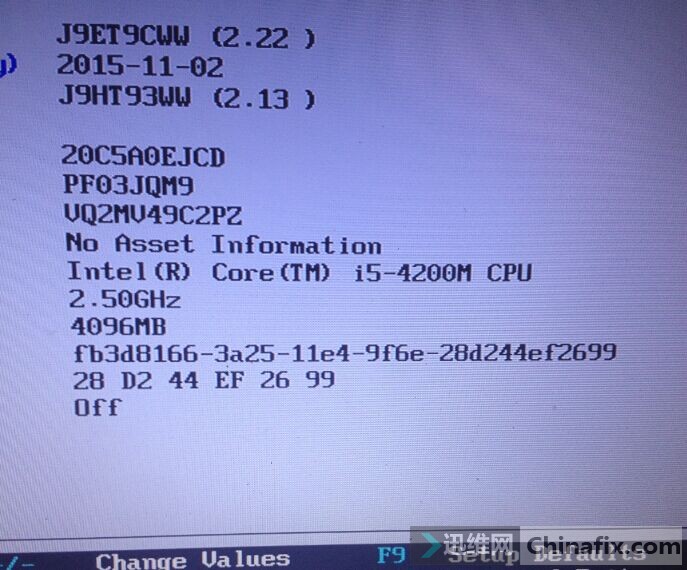 Просто переместите перемычку CMOS на последние 2 контакта примерно на 5-10 секунд в зависимости от вашей материнской платы, а затем верните ее в исходное положение.
Просто переместите перемычку CMOS на последние 2 контакта примерно на 5-10 секунд в зависимости от вашей материнской платы, а затем верните ее в исходное положение.
↓ 06 – Удаление внутренней батареи CMOS
Для пользователей настольных ПК откройте корпус компьютера и найдите батарею. Извлеките аккумулятор примерно на 5 минут (возможно, дольше, в зависимости от материнской платы) и вставьте его обратно. Извлекая батарею и лишая питание флеш-памяти материнской платы, вы, по сути, сбрасываете настройки на значения по умолчанию при очистке существующих данных в BIOS. Этот метод хорошо работает для настольных компьютеров, однако не подходит для пользователей ноутбуков, если только срок гарантии не истек давным-давно. Этот метод может работать или не работать, это зависит от типа материнской платы.
Как сбросить пароль BIOS ноутбука Dell? Быстрый и простой способ восстановить пароли BIOS на ноутбуках, этот сайт содержит генераторы мастер-паролей для различных прошивок BIOS/UEFI. Основано на исследованиях Догберта и Асинкрита. Когда ноутбук заблокирован паролем, контрольная сумма этого пароля сохраняется в так называемом FlashROM — это микросхема на материнской плате устройства, которая также содержит код BIOS и другие настройки, например. тайминги памяти. Для большинства брендов эта контрольная сумма отображается после третьего ввода неверного пароля.
Основано на исследованиях Догберта и Асинкрита. Когда ноутбук заблокирован паролем, контрольная сумма этого пароля сохраняется в так называемом FlashROM — это микросхема на материнской плате устройства, которая также содержит код BIOS и другие настройки, например. тайминги памяти. Для большинства брендов эта контрольная сумма отображается после третьего ввода неверного пароля.
Драматическое сообщение «Система отключена» — это просто тактика запугивания: когда вы отключите питание от ноутбука и перезагрузите его, он будет работать так же, как и раньше. Из такой контрольной суммы (также называемой «хэшем») можно найти действительные пароли путем перебора. Работает на Fujitsu-Siemens, Dell, Compaq, Acer, HP Hewlett-Packard, Sony, Samsung и других устройствах.
↓ 08 – Использование команд MS DOS |
Требуется доступ к компьютеруЭтот метод работает, если у вас есть доступ к Windows, поскольку для этого метода требуется MS DOS. Откройте командную строку из меню «Программы» и введите следующие команды:
- отладка
o 70 2E
o 71 FF
quit
Важно.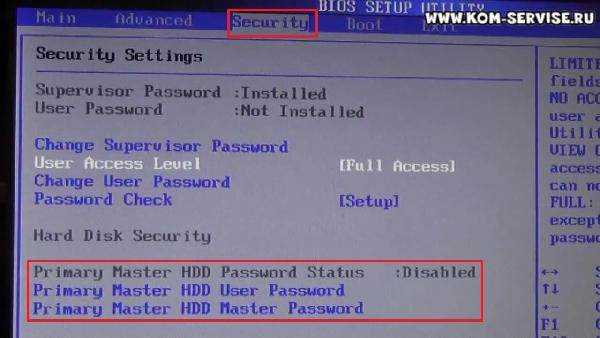 Первый символ в приведенных выше командах — английский алфавит «o», а не цифра 0. Теперь, после ввода вышеуказанных команд в MS DOS, перезагрузите систему. и он должен автоматически сбрасывать настройки CMOS вместе с паролем BIOS. Как это работает? В этом методе «Команда отладки MS DOS» символ «o», присутствующий сначала в этих командах, выводит значения на порты ввода-вывода. Номера 70 и 71 — это номера портов, которые используются для доступа к памяти CMOS. Предоставляя значение FF, мы сообщаем CMOS, что существует неверная контрольная сумма, и она сбрасывает настройки CMOS, а также пароль BIOS.
Первый символ в приведенных выше командах — английский алфавит «o», а не цифра 0. Теперь, после ввода вышеуказанных команд в MS DOS, перезагрузите систему. и он должен автоматически сбрасывать настройки CMOS вместе с паролем BIOS. Как это работает? В этом методе «Команда отладки MS DOS» символ «o», присутствующий сначала в этих командах, выводит значения на порты ввода-вывода. Номера 70 и 71 — это номера портов, которые используются для доступа к памяти CMOS. Предоставляя значение FF, мы сообщаем CMOS, что существует неверная контрольная сумма, и она сбрасывает настройки CMOS, а также пароль BIOS.
↓ 09 — Пароль от бэкдора от производителя
Некоторые производители BIOS или производители ноутбуков устанавливают пароль от бэкдора в BIOS, и он всегда будет работать, независимо от того, какой пароль вы установили в BIOS. Это мастер-пароль, который используется для тестирования и устранения неполадок, а также в случае блокировки собственного ноутбука.
Пароли AMI BIOS:
- A.
 M.I.
M.I. AAAMMMIII
AMI?SW
AMI_SW
AMI
BIOS
CONDO
HEWITT RAND
LKWPETER
MI
Oder
PASSWORD
AWARD BIOS Passwords:
- 01322222
589589
589721
595595
598598
ALFAROME
ALLy
aLLy
aLLY
ALLY
aPAf
_award
award
AWARD_SW
AWARD?SW
AWARD SW
AWARD PW
AWKWARD
awkward
BIOSTAR
CONCAT
CONDO
Condo
d8on
djonet
HLT
J64
J256
J262
j332
j322
KDD
Lkwpeter
LKWPETER
PINT
pint
SER
SKY_FOX
SYXZ
syxz
shift + syxz
TTPTHA
ZAAADA
ZBAAACA
ZJAAADC
PHOENIX BIOS Passwords:
- BIOS
CMOS
phoenix
PHOENIX
Misc Common Пароли:
- ALFAROME
- Vipre Removal Tool
- Webroot
- Мастер разделов
- Клонировать диск
- Как сбросить пароль администратора BIOS на ноутбуке Dell? [4 метода]
- немецкий
- Системный или пользовательский пароль: Вы должны ввести его для входа в систему. Этот тип пароля предотвращает использование компьютера неавторизованным пользователем. Вы не можете войти в BIOS, получить доступ к меню загрузки или загрузить операционную систему без пароля.

- Пароль настройки или администратора:
- Пароль жесткого диска: При входе в BIOS для доступа к жесткому диску и продолжения загрузки ОС необходимо ввести пароль. Это может помешать неавторизованному пользователю получить доступ к вашему жесткому диску и загрузить вашу систему.
- Серийный номер жесткого диска Dell (используйте этот код для сброса пароля жесткого диска)
- Dell с серийным номером (используйте этот код для сброса пароля администратора Dell)
BIOSTAR
biostar
biosstar
CMOS
cmos
LKWPETER
lkwpeter
setup
SETUP
Syxz
Wod0168 Пароли BIOS других производителей:
- Biostar – Biostar
Compaq – Compaq
Dell – Dell
Enox – xo11nE
Epox – центральный
Freetech – Posterie
IWill – iwill
Jetway – spooml 15 7 QDI 90DI 15 QDI
Packard – 159 Packard Siemens – SKY_FOX
TMC – BIGO
Toshiba – Toshiba
VOBIS и IBM – merlin
↓ Примечание
BIOS – это базовый набор инструкций, который «обучает» компьютер, как обращаться к его носителям.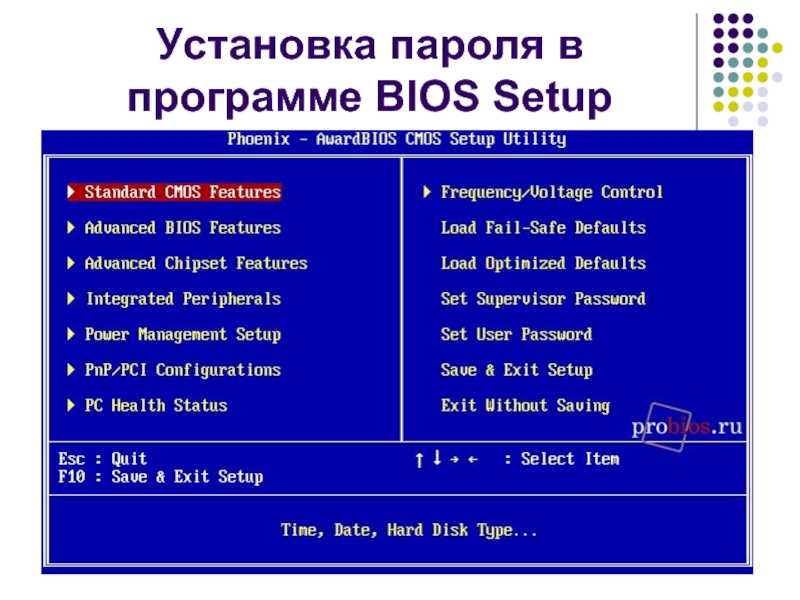 Если BIOS защищен паролем, компьютер не будет работать без пароля. Пароли BIOS используются двумя способами: чтобы предотвратить изменение настроек BIOS и полностью остановить загрузку компьютера.
Если BIOS защищен паролем, компьютер не будет работать без пароля. Пароли BIOS используются двумя способами: чтобы предотвратить изменение настроек BIOS и полностью остановить загрузку компьютера.
Если у вас есть важные данные в вашей системе, они нужны вам срочно и вы не можете пройти через BIOS. Помните, что вы всегда можете извлечь жесткий диск с данными и получить к ним доступ из другой системы. Пароль BIOS (обычно) относится только к материнской плате. Некоторые производители, включая IBM и Dell, шифруют жесткий диск на материнской плате. В этом случае попробуйте обратиться к производителю за паролем для разблокировки жесткого диска.
href=»https://esupport.trendmicro.com/en-us/home/pages/technical-support/1105809.aspx”>Trend Micro
Если вы все еще сталкиваетесь с проблемами после удаления антивируса с помощью их официальных инструментов, вы можете проверить, является ли антивирус подделкой или он был взломан вредоносной программой.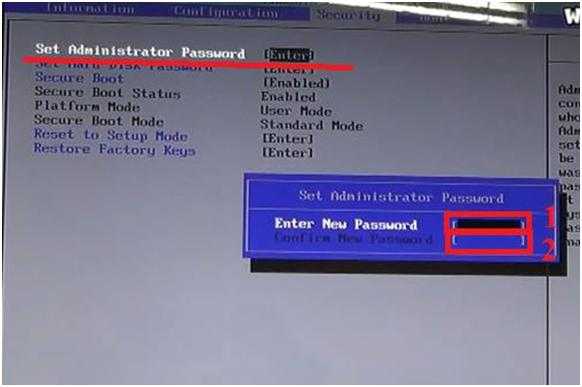 Возможно, вы захотите попробовать рекламное мошенничество в вашей системе с помощью автономного антивируса, который является переносным или загрузочным антивирусом, который сканирует вашу систему перед загрузкой Windows на наличие потенциальных скрытых вредоносных программ.
Возможно, вы захотите попробовать рекламное мошенничество в вашей системе с помощью автономного антивируса, который является переносным или загрузочным антивирусом, который сканирует вашу систему перед загрузкой Windows на наличие потенциальных скрытых вредоносных программ.
Обновлено 10 марта 2023 г. / Категория: Шифрование, пароль и восстановление / Автор: Ngan Tengyuen
Как сбросить пароль администратора BIOS на ноутбуке Dell? [4 метода]
Ариэль | Подписаться | Последнее обновление
Английский
Как сбросить пароль администратора BIOS на ноутбуке Dell

Какие типы паролей Dell BIOS можно сбросить
BIOS означает базовую систему ввода-вывода и представляет собой микропрограмму, встроенную в микросхему материнской платы компьютера. Когда ваш компьютер загружается, BIOS является первым программным обеспечением, которое запускается и отвечает за пробуждение аппаратных компонентов компьютера, гарантируя, что они включены и работают правильно.
Он работает как интерфейс связи между оборудованием вашего компьютера и операционной системой. Если вы случайно забыли пароль BIOS, вы можете не запустить систему. В этом случае вам может потребоваться очистить или сбросить пароль Dell BIOS.
Итак, какие типы паролей можно установить в BIOS компьютера Dell? Вот 3 основных типа паролей Dell BIOS.
Однако иногда многие пользователи забывали пароль BIOS своих ноутбуков Dell. Как сбросить пароль администратора BIOS на ноутбуке Dell? Продолжаем читать.
Как сбросить пароль администратора BIOS на ноутбуке Dell
Изучив множество сообщений и ссылок, мы суммировали следующие 4 простых способа сброса пароля Dell по умолчанию BIOS. Вы можете попробовать их по порядку или выбрать тот, который лучше всего подходит для вас.
Способ 1.
 Сброс пароля Dell BIOS с помощью руководств по обслуживанию
Сброс пароля Dell BIOS с помощью руководств по обслуживаниюПервый и самый простой способ получить пароль Dell по умолчанию для BIOS — напрямую использовать руководства по обслуживанию Dell. Вот как это сделать:
Шаг 1. Щелкните здесь, чтобы открыть веб-сайт руководств Dell.
Шаг 2. Введите сервисный код , код экспресс-обслуживания или серийный номер вашего компьютера Dell в поле и нажмите Поиск . Если вы не знаете, где найти сервисный код/серийный номер Dell, эта статья поможет вам. Или вы также можете нажать на Просмотрите все продукты и выберите свой продукт Dell из результатов.
Шаг 3. Прокрутите вниз до раздела Руководства и документы и нажмите Просмотреть PDF или Просмотреть страницу рядом с Руководством по обслуживанию вашего продукта Dell.
Шаг 4. Перейдите в раздел программы настройки BIOS и нажмите Очистка забытых паролей . Затем следуйте инструкциям на экране, чтобы завершить сброс пароля Dell BIOS.
Примечание. Процедура может различаться для разных ноутбуков Dell. Возьмем, к примеру, Dell Inspiron 3252.
Способ 2. Сброс пароля Dell BIOS с помощью перемычки PSWD
Если вы случайно забыли пароль BIOS, сброс CMOS или NVRAM может помочь вам сбросить пароль Dell BIOS по умолчанию. Для этого внимательно следуйте приведенным ниже инструкциям.
Примечание. При очистке CMOS или NVRAM будет использоваться сброс перемычки PSWD в BIOS, включая пароль пользователя Dell BIOS, пароль администратора и пароль жесткого диска. Ну, он не включает в себя какие-либо другие пароли, такие как учетные записи в Интернете, вход в систему Windows и так далее.
Шаг 1. Перед тем, как приступить к выполнению следующих шагов, обязательно прочтите Меры предосторожности при работе с электронным и электрическим оборудованием.
Шаг 2. Выключите компьютер и отсоедините его от источника питания.
Шаг 3. Перейдите к разделу перемычек PSWD или CMOS в соответствии с системной платой.
Шаг 4. Осторожно снимите перемычку с контактов перемычки пароля.
Шаг 5. Включите компьютер без перемычки, чтобы сбросить пароль Dell по умолчанию для BIOS.
Шаг 6. Подождите, пока ваш ноутбук загрузится, а затем выключите компьютер и установите перемычку на прежнее место.
Способ 3. Сброс пароля Dell BIOS с помощью кода доступа
Некоторые пользователи сообщили, что они успешно выполнили сброс пароля Dell BIOS с помощью кода доступа. Здесь вы можете попробовать.
Шаг 1. Включите компьютер и нажмите F2 или F12 , чтобы войти в настройки BIOS.
Шаг 2. В настройках BIOS нажмите кнопку Разблокировать и запишите Номер системы .
Шаг 3. Теперь откройте другой компьютер и щелкните здесь, чтобы открыть веб-сайт «Очистить неизвестные пароли BIOS».
Шаг 5. Вернитесь к экрану разблокировки Dell Setup, введите пароль, который вы только что получили с веб-сайта bios pw org, и нажмите Ctrl + Enter , чтобы удалить пароль администратора. Если повезет, вы можете обойти пароль Dell BIOS и внести изменения в настройки BIOS.
Способ 4. Сбросьте пароль Dell BIOS, обратившись в службу технической поддержки
Как вы знаете, пароли BIOS восстановить невозможно.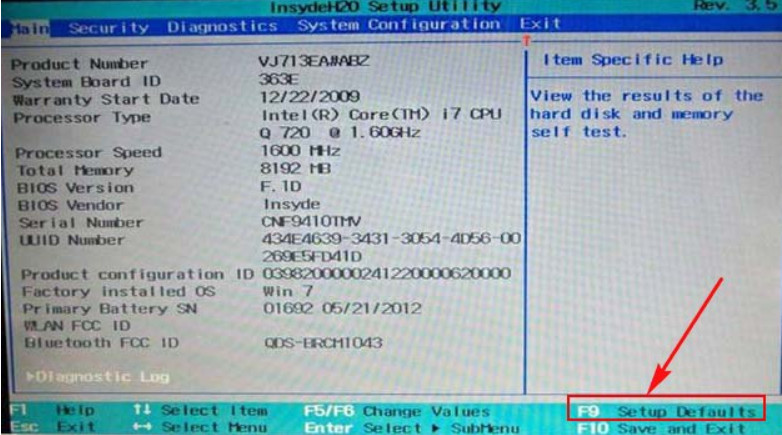

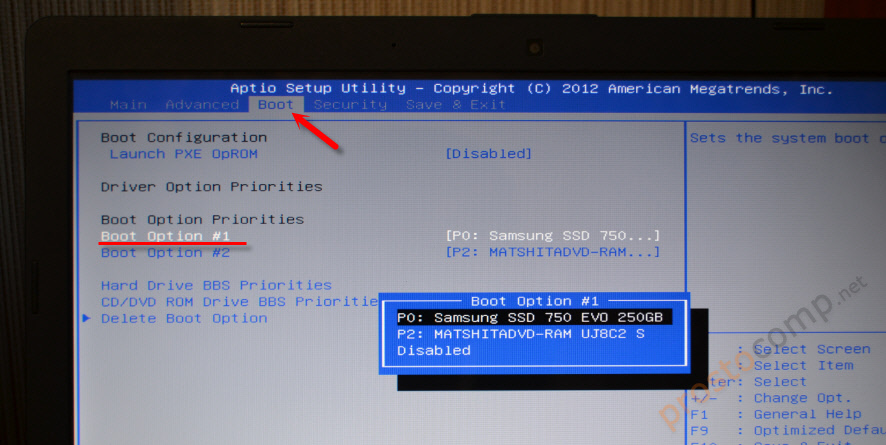
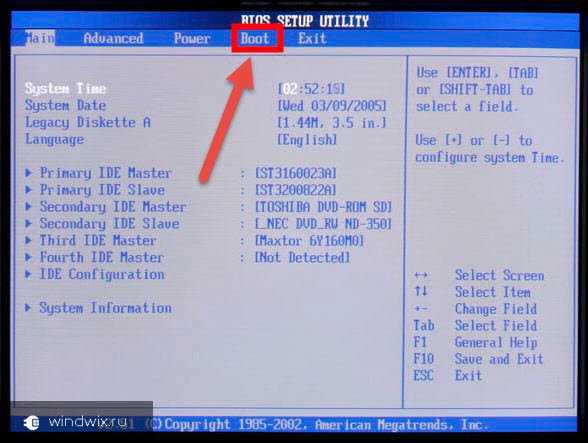
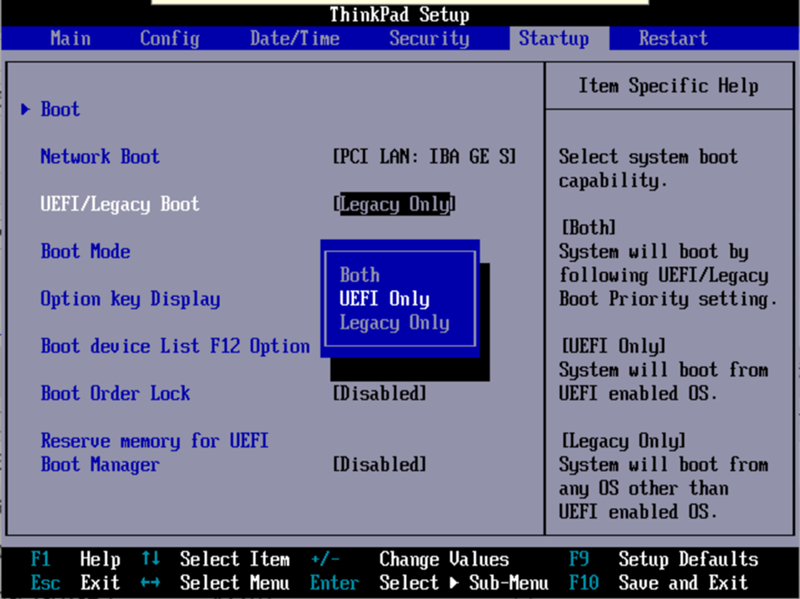 P._.P.w.R.e.c.D.a.t.a.0.0
P._.P.w.R.e.c.D.a.t.a.0.0 Если в !Bios не переданы никакие параметры, он запускает простой в использовании графический интерфейс, в противном случае он запускает графический интерфейс.
Если в !Bios не переданы никакие параметры, он запускает простой в использовании графический интерфейс, в противном случае он запускает графический интерфейс.